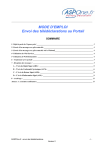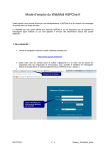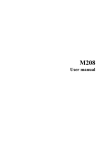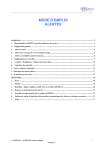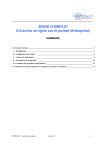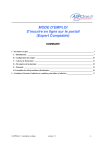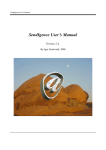Download ©ASPOne.fr : Gestion des comptes - 1
Transcript
MODE D’EMPLOI Gestion des Comptes SOMMAIRE 1. Modifier un compte _____________________________________________________________ 4 Onglet « Identité » _________________________________________________________________ 5 Onglet « Options » _________________________________________________________________ 5 Onglet « Facturation » ______________________________________________________________ 6 Onglet « Mot de Passe » ____________________________________________________________ 7 2. Créer un compte secondaire _____________________________________________________ 8 3. Modifier un compte secondaire ___________________________________________________ 8 Annexe A : Assistance utilisateurs _____________________________________________________ 9 ©ASPOne.fr : Gestion des comptes -1Version 2 La fonctionnalité Gestion des Comptes va vous permettre de : - Gérer les informations de votre compte principal Gérer les informations de vos comptes secondaires Créer/désactiver vos comptes secondaires Administrer vos comptes en modifiant : o le périmètre des téléprocédures o les adresses et vos coordonnées o les contacts o Modifier votre mot de passe Cliquez sur « Gestion des comptes » dans votre espace privé 1 2 3 4 ©ASPOne.fr : Gestion des comptes -2Version 2 1 : Informations de synthèse relatives à votre compte principal Un clic sur le bouton « Modifier » vous permet d’éditer votre compte 2 : Masque de recherche de vos comptes secondaires ; Une fois les filtres posés, un clic sur le bouton « Rechercher » permet de lister les comptes secondaires existants répondant à vos critères. 3 : Liste des comptes secondaires existants, répondant aux critères de filtres posés en 2. Cette liste permet également de gérer les comptes secondaires en appliquant les actions suivantes : - Un clic sur la croix rouge permet de désactiver le compte secondaire ; NB : un compte désactivé reste dans la liste des comptes avec un icone qui indique son état : Un clic à nouveau sur cet icone permet de réactiver le compte. - Un clic sur l’icône « Modifier » permet d’éditer les informations et propriétés du compte secondaire 4 : « Créer un compte secondaire » : un clic sur cette fonction permet de créer un compte secondaire. Attention : il faut que vous ayez défini au préalable un nombre de comptes secondaires autorisés à être créés ; ceci se fait dans les propriétés du compte principal, onglet « Options ». ! ©ASPOne.fr : Gestion des comptes -3Version 2 1. Modifier un compte Une fois que vous avez cliqué sur « Modifier », un nouvel écran apparaît avec 4 onglets distincts : Dans le cas de compte de type « Tiers-Déclarant, OGA, ou GPA », au niveau de l’onglet identité, le PED demandé et affecté est indiqué: ©ASPOne.fr : Gestion des comptes -4Version 2 Vous n’avez pas la possibilité de le modifier, seul le personnel de notre service Support Clients est habilité à apporter ces modifications sur demandes. Onglet « Identité » Permet de modifier toutes les informations relatives à votre entreprise (code NIC y compris) Onglet « Options » Permet d’activer de nouvelles téléprocédures sur votre compte ou de vous désinscrire de certaines téléprocédures en simplement cochant/décochant la case à cocher en regard de la téléprocédure concernée. Permet d’indiquer le nombre de comptes secondaires souhaités. ©ASPOne.fr : Gestion des comptes -5Version 2 Onglet « Facturation » Permet de modifier l’adresse de facturation. ©ASPOne.fr : Gestion des comptes -6Version 2 Onglet « Mot de Passe » Permet de changer le mot de passe d’accès à votre compte. En cas de réinitialisation du mot de passe, une notification par mail est transmise au responsable du compte concerné : « Madame/Monsieur, Le mot de passe de votre compte <nom du compte> vient d'être modifié, si ceci ne découle pas d'une action de votre part nous vous invitons à vous rapprocher du service support clients : Mail : [email protected] Téléphone : 04 77 81 04 69 Avec nos salutations respectueuses, Portail ASPOne.fr » ©ASPOne.fr : Gestion des comptes -7Version 2 2. Créer un compte secondaire La procédure de compte secondaire est exactement similaire à la procédure d’inscription du compte principal sur le portail, et nous vous invitons à vous référer au tutorial disponible sur le sujet : A Noter : - le compte secondaire hérite forcément du profil du compte principal dont il dépend et ne peut donc logiquement disposer de plus de droits qu’en a le compte principal : o Compte Principal o Compte Web-Déclarations o Compte Banque de France - Le Compte secondaire peut être autonome dans le choix de ses téléprocédures (option) - Le nom du compte secondaire sera toujours suffixé par le nom du compte principal [email protected] 3. Modifier un compte secondaire Les options disponibles à ce niveau sont strictement similaires aux options disponibles pour la modification du compte principal, avec les différences suivantes : - l’onglet « Facturation » n’est pas disponible, puisque qu’un compte secondaire est forcément rattaché en termes de facturation au compte principal duquel il dépend. - L’option « nombre de comptes secondaires » n’est pas disponible car un compte secondaire ne pas disposer pour son propre compte de comptes secondaires ! Onglet « Identité » Permet de modifier toutes les informations relatives à votre entreprise (code NIC y compris) Onglet « Options » Permet d’activer de nouvelles téléprocédures sur votre compte ou de vous désinscrire de certaines téléprocédures en simplement cochant/décochant la case à cocher en regard de la téléprocédure concernée. ©ASPOne.fr : Gestion des comptes -8Version 2 Dans le cas de la modification d’un Compte Secondaire par un Compte Principal, il est donné la possibilité de modifier le caractère autonome ou non du Compte Secondaire pour le choix des TéléProcédures : Onglet « Mot de Passe » Permet de changer le mot de passe d’accès à votre compte. Annexe A : Assistance utilisateurs Pour toute information complémentaire, n’hésitez pas à contacter notre support technique au : 04.77.81.04.69 ou par mail à l’adresse : [email protected] ©ASPOne.fr : Gestion des comptes -9Version 2